1、物理连接

图1 尽管笔记本电脑采用无线上网方式,但是路由器端的连线还是必不可少的。首先将宽带Modem与户外线(Cable有线电视线或者电话线)相连,然后找出宽带Modem上的WLAN接口,将其与无线路由器背后的Enternet接口采用普通RJ-45网线连接。
至于无线路由器与笔记本电脑之间,我们并不需要任何连线,完全以无线方式进行工作。如果有必要的话,大家还可以为台式机添加网卡,然后同样使用RJ-45网线连接无线路由器背后的Local LAN。
事实上,整个连接过程非常简单。惟一需要注意的是,有些宽带Modem采用USB接口而不具备RJ-45接口,此时将无法与无线路由器配合工作。此外,连接时所采用的RJ-45网线应该是普通正线,无需那种经过跳线后的反线。
2、无线路由器配置
无线路由器的作用是充当网关,在无线客户端(笔记本电脑)以及宽带网之间架起一座桥梁。尽管无线路由器可以用无线网卡进行配置,但是做到这一点必须保证ESSID值相同。ESSID值就好比是无线路由器与无线网卡之间的一道密码,只有保证两者相同,无线路由器才能允许无线网卡对其进行访问。由于我们的无线路由器还没有经过设置,因此很难保证ESSID值相同,对于不同品牌的产品而言,这更是不现实。为此,建议大家使用有线网络端的台式机进行配置,这样可以绕过ESSID值。

图2 设定网卡的IP地址需要进入控制面板,选择网络,在“网络组件”中双击TCP/IP”,然后选择“指定IP地址”。
首先在台式机上将网卡的IP地址设定为与无线路由器同一网段,所谓同一网段就是保证IP地址的前三位相同。关于无线路由器的自身固定IP地址,大家可以参阅说明书,一般为192.168.168.230或者192.168.0.1。

图3 AboveCable 1100无线路由器的IP为192.168.168.230,因此这里我们设定为192.168.168.X(X=0255),至于“子网掩码”可以暂时不要设定。
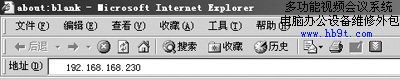
图4 重新启动之后,打开IE浏5览器,输入无线路由器的IP地址。

